Вопрос
Проблема: как исправить ошибку обновления Windows 10 0x800736B3?
Я не могу установить какие-либо обновления на свою Windows 10 Корпоративная. При установке возвращается код ошибки 0x800736B3. Не могли бы вы помочь?
Решенный ответ
Вы регулярно устанавливаете обновления Windows? Надеюсь, ответ положительный. Устаревшая ОС Windows более уязвима, медлительна, не имеет улучшений и может возвращать различные ошибки. К сожалению, последняя версия Windows, Windows 10, не может быть обновлена, поскольку при загрузке и установке обновлений появляются различные сообщения об ошибках, например, код ошибки 0x800736B3.
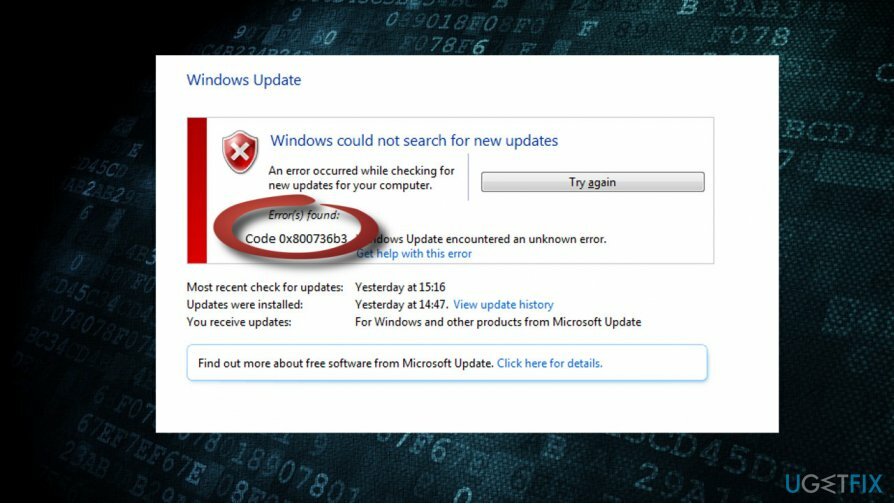
Как и большинство ошибок Центра обновления Windows, обычно 0x800736B3 ошибка появляется из-за сбоя службы Центра обновления Windows. Тем не менее, система также может вернуть эту ошибку из-за отсутствия или повреждения .Net Framework. Единственный способ выявить виновника - попробовать различные исправления ошибки 0x800736B3, поэтому мы предложим несколько подходящих исправлений. Прежде чем выполнять исправления, попробуйте перезагрузить компьютер, проверить систему на наличие вредоносных программ и запустить сканирование с помощью профессиональной утилиты оптимизации, такой как ReimageСтиральная машина Mac X9. Если это не помогло, выполните следующие действия:
Способ 1. Перезапустите компоненты Центра обновления Windows
Для восстановления поврежденной системы необходимо приобрести лицензионную версию Reimage Reimage.
- Щелкните правой кнопкой мыши на Клавиша Windows и выберите Командная строка (администратор).
- Если отображается UAC, нажмите В ПОРЯДКЕ продолжать.
- Набрав следующие команды, вы остановите BITS, Центр обновления Windows, Криптографический, установщик MSI Сервисы. Не забывайте нажимать Входить после каждого из них:
чистые стоповые биты
чистая остановка wuauserv
чистая остановка appidsvc
чистая остановка cryptsvc
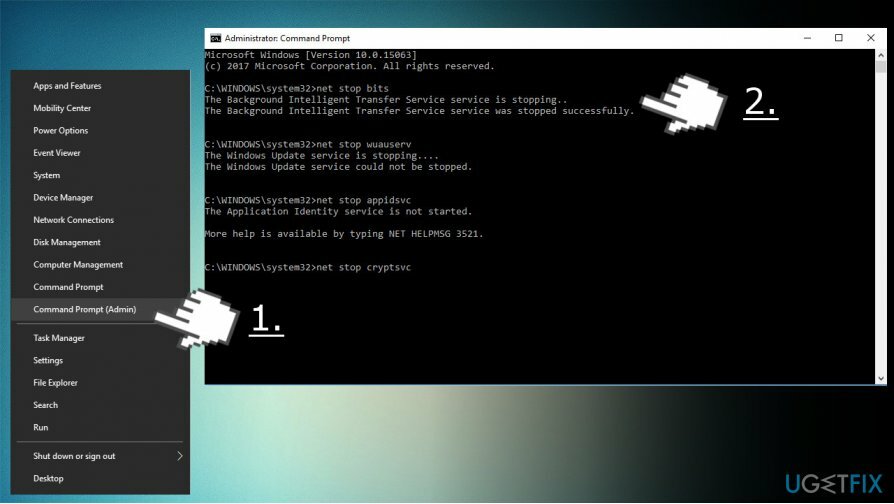
- Затем введите Del % ALLUSERSPROFILE% \ Application Data \ Microsoft \ Network \ Downloader \ qmgr * .dat команда на удаление qmgr * .dat файлы.
- После этого скопируйте и вставьте cd / d% windir% \ system32 команда и нажмите Входить выполнить команду.
- Чтобы перерегистрировать файлы BITS и Windows Update, вам нужно будет ввести все команды (с последующим нажатием Enter), указанные ниже:
regsvr32.exe atl.dll
regsvr32.exe urlmon.dll
regsvr32.exe mshtml.dll
regsvr32.exe shdocvw.dll
regsvr32.exe browseui.dll
regsvr32.exe jscript.dll
regsvr32.exe vbscript.dll
regsvr32.exe scrrun.dll
regsvr32.exe msxml.dll
regsvr32.exe msxml3.dll
regsvr32.exe msxml6.dll
regsvr32.exe actxprxy.dll
regsvr32.exe softpub.dll
regsvr32.exe wintrust.dll
regsvr32.exe dssenh.dll
regsvr32.exe rsaenh.dll
regsvr32.exe gpkcsp.dll
regsvr32.exe sccbase.dll
regsvr32.exe slbcsp.dll
regsvr32.exe cryptdlg.dll
regsvr32.exe oleaut32.dll
regsvr32.exe ole32.dll
regsvr32.exe shell32.dll
regsvr32.exe initpki.dll
regsvr32.exe wuapi.dll
regsvr32.exe wuaueng.dll
regsvr32.exe wuaueng1.dll
regsvr32.exe wucltui.dll
regsvr32.exe wups.dll
regsvr32.exe wups2.dll
regsvr32.exe wuweb.dll
regsvr32.exe qmgr.dll
regsvr32.exe qmgrprxy.dll
regsvr32.exe wucltux.dll
regsvr32.exe muweb.dll
regsvr32.exe wuwebv.dll
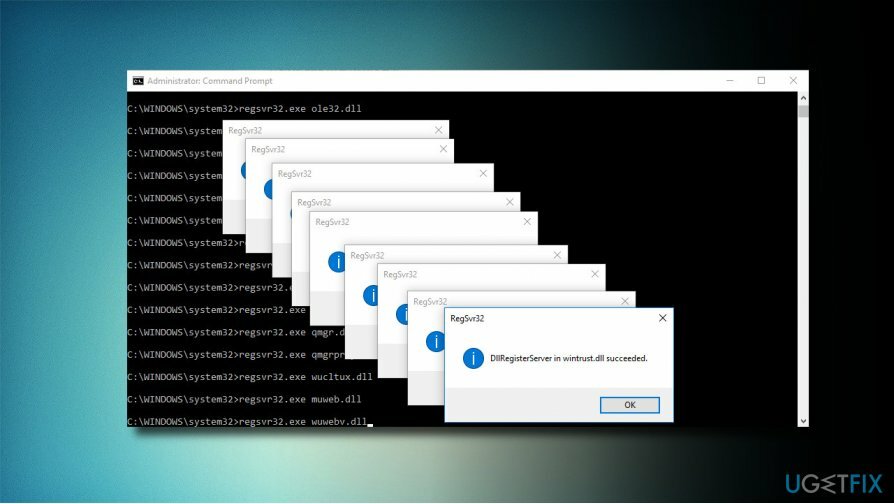
- Чтобы сбросить Winsock, введите сброс WinSock Netsh и netsh winhttp сбросить прокси команды. Нажмите Входить после каждого из них как обычно.
- Наконец, перезапустите службы BITS, Windows Update, Cryptographic, MSI Installer, введя следующие команды, за каждой из которых следует Eter:
чистые стартовые биты
чистый старт wuauserv
чистый старт appidsvc
чистый старт cryptsvc
Способ 2. Скачать установщик .Net Framework
Для восстановления поврежденной системы необходимо приобрести лицензионную версию Reimage Reimage.
- Перейдите к этот сайт.
- Найдите версию, совместимую с вашей версией Windows, и загрузите ее.
- Запустите установочный файл и подтвердите установку. Не волнуйтесь, если процесс длится до 10 минут.
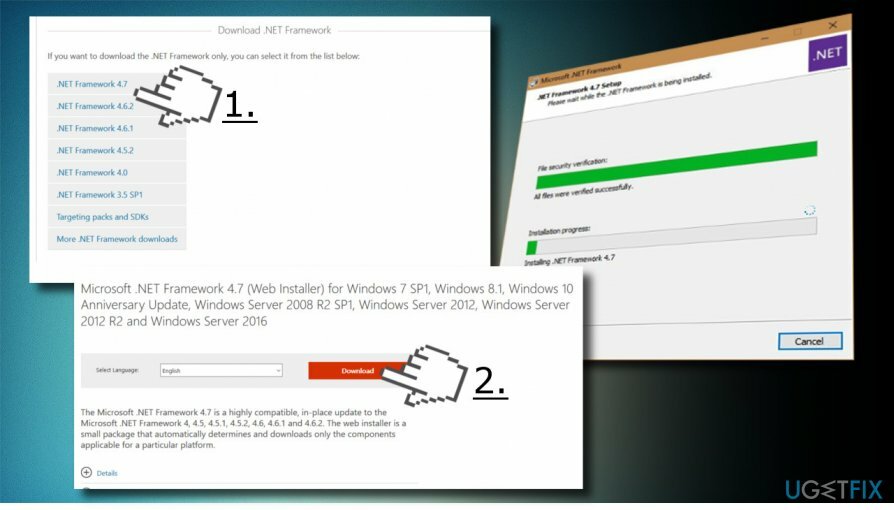
- После установки попробуйте установить необходимые обновления Windows.
Способ 3. Используйте загрузочный установочный носитель Windows 10 (USB / DVD)
Для восстановления поврежденной системы необходимо приобрести лицензионную версию Reimage Reimage.

Если у вас нет загрузочного USB- или DVD-привода с установкой Windows 10, следуйте инструкциям, приведенным на эта страница создать его. Когда будете готовы, вставьте DVD или USB-носитель и выполните следующие действия:
- Щелкните правой кнопкой мыши клавишу Windows и выберите Командная строка (администратор).
- Скопируйте Dism / online / enable-feature / featurename: NetFx3 / Source: X: \\ sources \\ sxs / all / LimitAccess команда. ПРИМЕЧАНИЕ: замените букву X буквой диска, в котором находится установочный носитель.
- Вставьте его в командную строку и нажмите Входить.
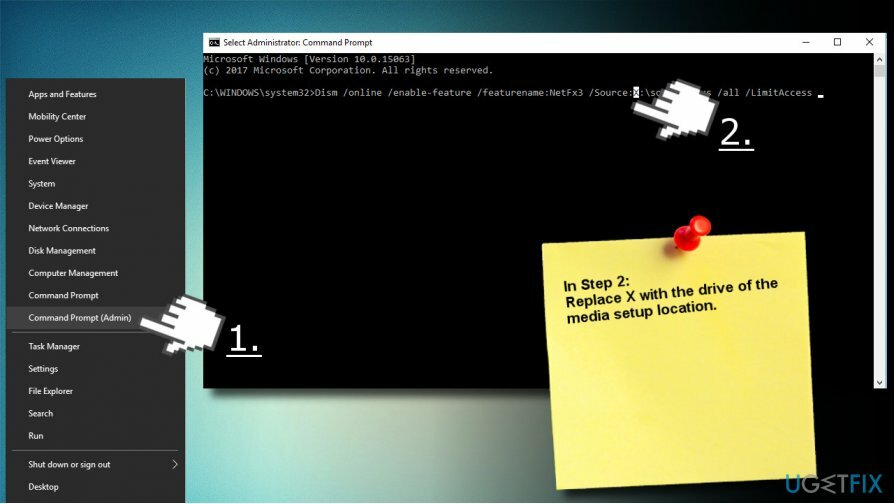
Исправляйте ошибки автоматически
Команда ugetfix.com делает все возможное, чтобы помочь пользователям найти лучшие решения для устранения их ошибок. Если вы не хотите бороться с методами ручного ремонта, используйте автоматическое программное обеспечение. Все рекомендованные продукты были протестированы и одобрены нашими профессионалами. Инструменты, которые можно использовать для исправления ошибки, перечислены ниже:
Предложение
сделай это сейчас!
Скачать FixСчастье
Гарантия
сделай это сейчас!
Скачать FixСчастье
Гарантия
Если вам не удалось исправить ошибку с помощью Reimage, обратитесь за помощью в нашу службу поддержки. Сообщите нам все подробности, которые, по вашему мнению, нам следует знать о вашей проблеме.
Этот запатентованный процесс восстановления использует базу данных из 25 миллионов компонентов, которые могут заменить любой поврежденный или отсутствующий файл на компьютере пользователя.
Для восстановления поврежденной системы необходимо приобрести лицензионную версию Reimage инструмент для удаления вредоносных программ.

Доступ к видеоконтенту с географическим ограничением с помощью VPN
Частный доступ в Интернет это VPN, которая может помешать вашему интернет-провайдеру правительство, и третьи стороны от отслеживания вашей онлайн-активности и позволяют вам оставаться полностью анонимным. Программное обеспечение предоставляет выделенные серверы для торрентов и потоковой передачи, обеспечивая оптимальную производительность и не замедляя вашу работу. Вы также можете обойти географические ограничения и без ограничений просматривать такие сервисы, как Netflix, BBC, Disney + и другие популярные потоковые сервисы, независимо от того, где вы находитесь.
Не платите авторам программ-вымогателей - воспользуйтесь альтернативными вариантами восстановления данных
Атаки вредоносных программ, особенно программ-вымогателей, на сегодняшний день представляют наибольшую опасность для ваших фотографий, видео, рабочих или школьных файлов. Поскольку киберпреступники используют надежный алгоритм шифрования для блокировки данных, его больше нельзя использовать, пока не будет выплачен выкуп в биткойнах. Вместо того, чтобы платить хакерам, вы должны сначала попробовать использовать альтернативный восстановление методы, которые могут помочь вам восстановить хотя бы часть потерянных данных. В противном случае вы также можете потерять свои деньги вместе с файлами. Один из лучших инструментов, который может восстановить хотя бы часть зашифрованных файлов - Восстановление данных Pro.